배포 운영 및 관리
CloudFront에서의 코드 업데이트 방법
배포된 사이트의 코드를 업데이트하는 과정이다.
S3에 새 코드 업로드 → CloudFront 캐시 무효화 → 브라우저 확인
1. S3에 파일 업로드
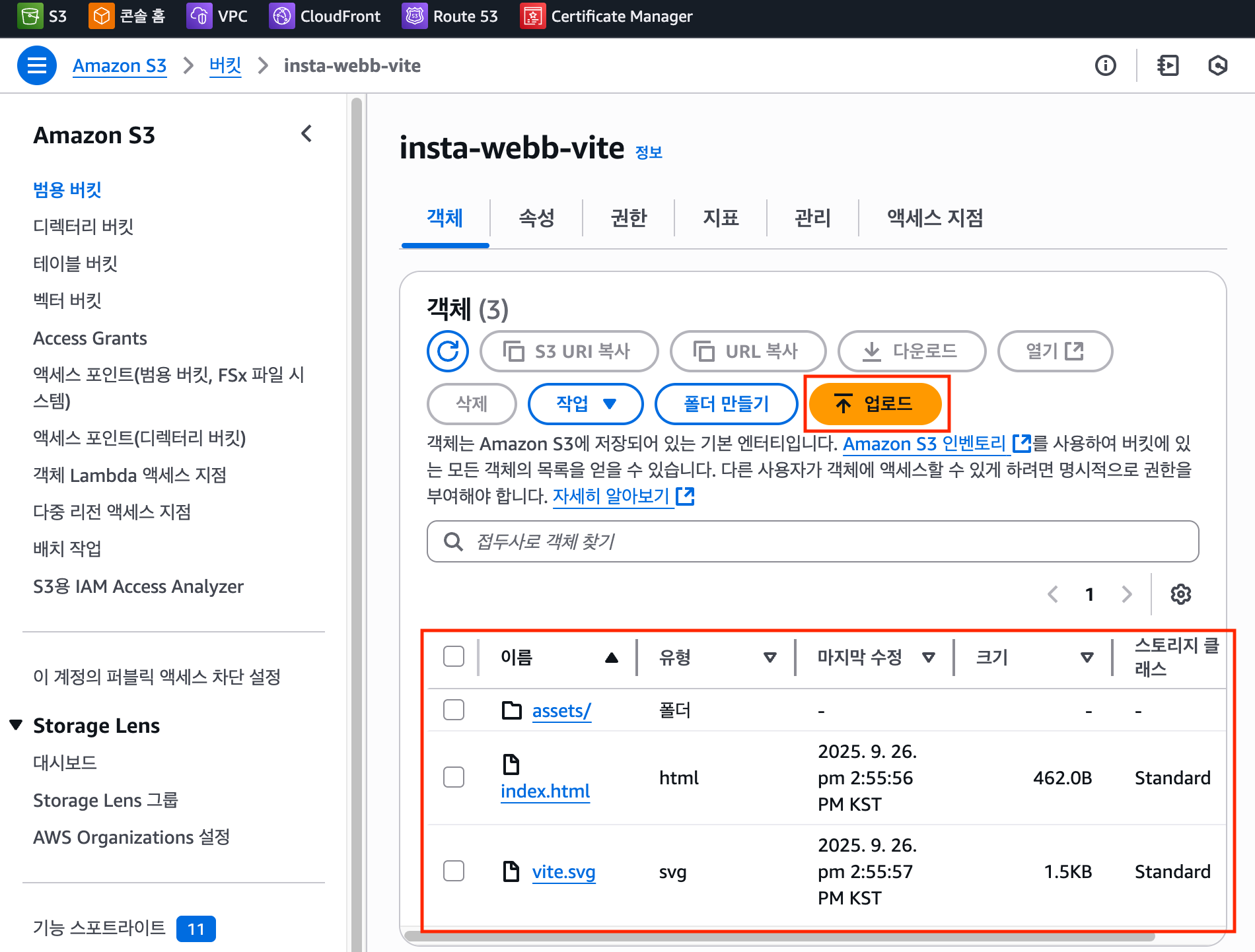
주의사항
- S3에 새 파일을 업로드해도 CloudFront에는 즉시 반영되지 않는다.
- CloudFront는 일정 기간 캐시를 유지하기 때문에 업데이트가 지연된 것처럼 보일 수 있다.
- 따라서 로컬에서 빌드한 최신 파일을 S3에 업로드(기존 파일 교체)하면 S3에서는 즉시 적용된다.
업로드 방법
- AWS Console: 웹에서 직접 파일 드래그 앤 드롭
- AWS CLI: 명령어로 일괄 업로드
- CI/CD: 자동화된 파이프라인으로 배포
2. CloudFront 캐시 무효화(Invalidation)
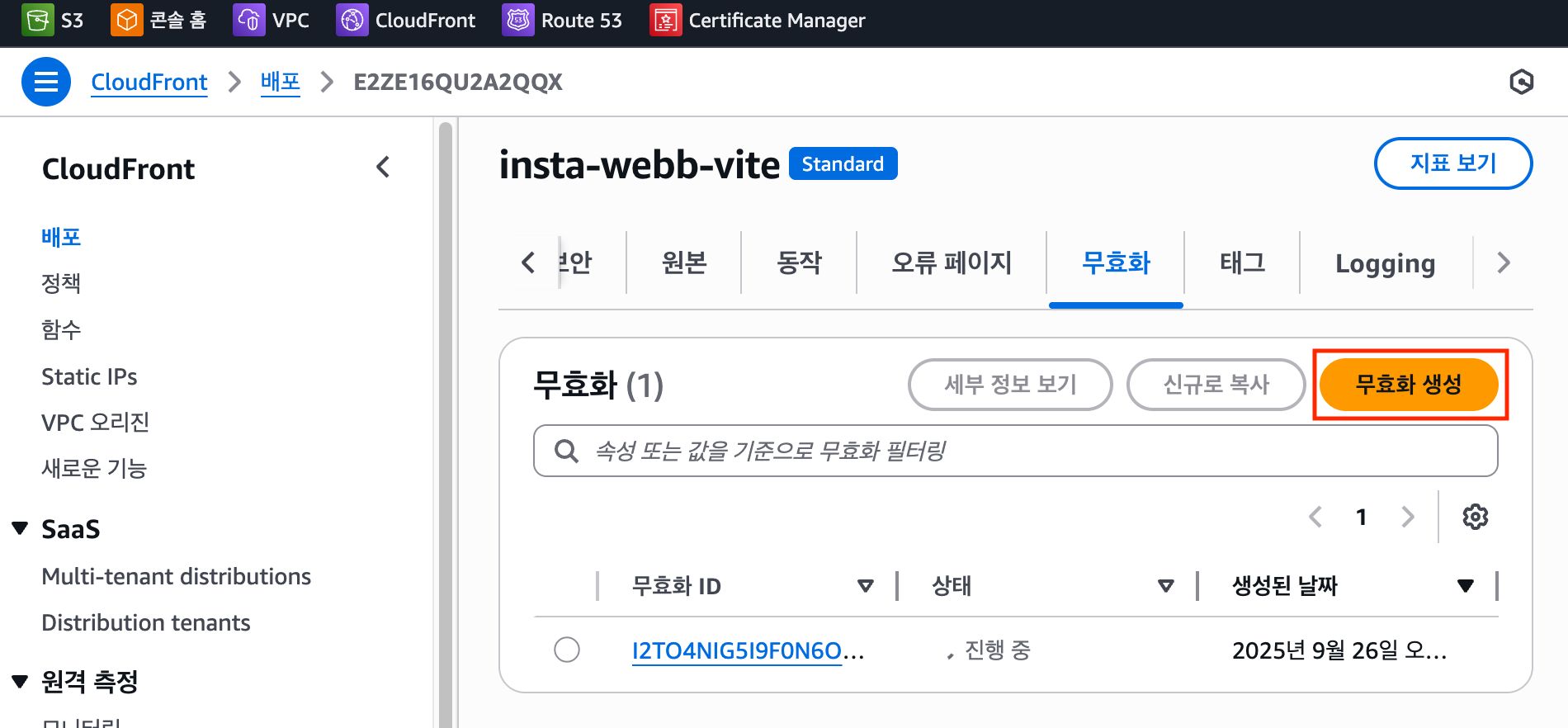
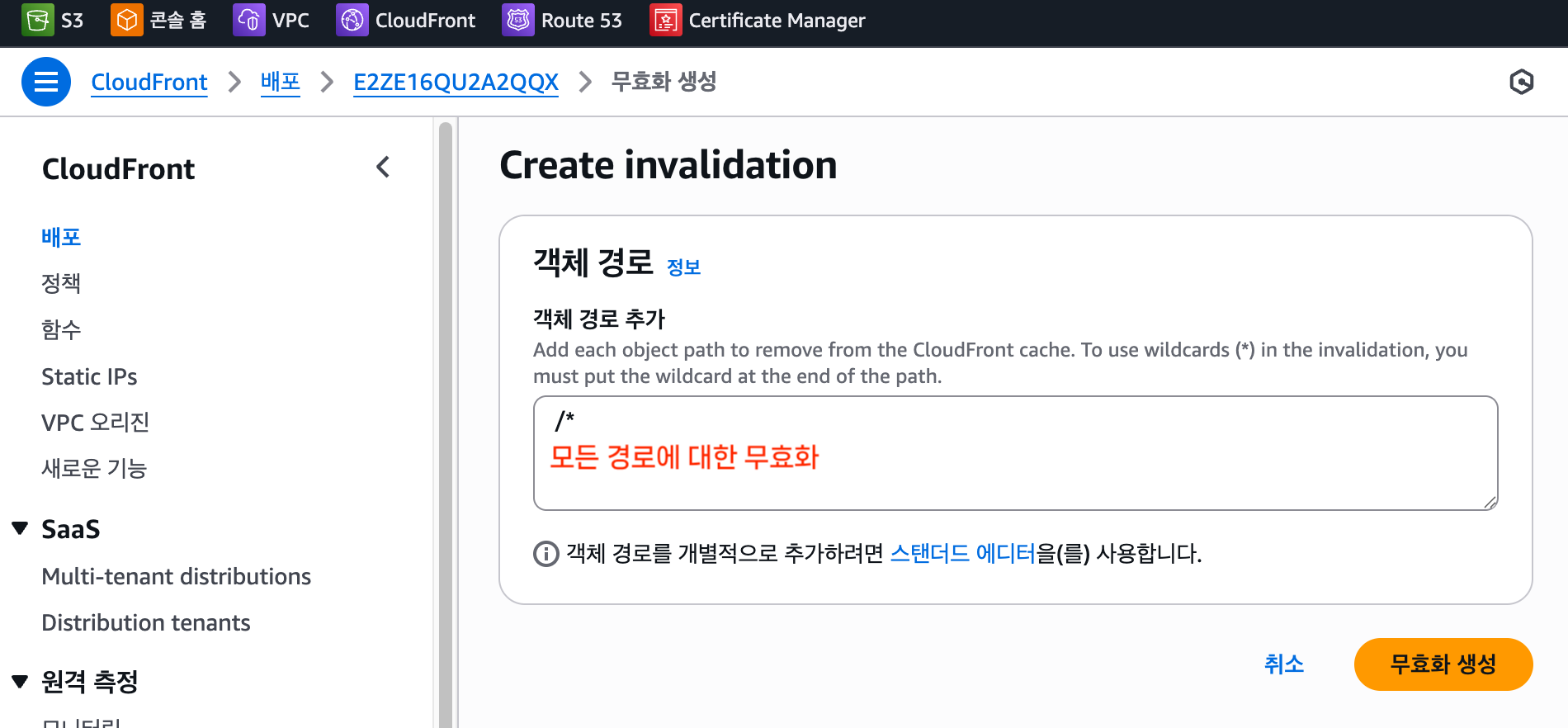
무효화가 필요한 이유
- CloudFront는 성능 최적화를 위해 콘텐츠를 캐시에 저장한다.
- 새로운 코드가 배포되어도 캐시 때문에 이전 버전이 계속 보일 수 있다.
- 따라서 강제로 캐시를 비워서 최신 파일을 가져오도록 해야 한다.
무효화 설정
/\*패턴으로 모든 경로를 무효화하면 전체 캐시가 갱신되고, 전체 파일을 배포한다.- 처리 시간은 보통 5-15분 소요된다.
- 비용: 월 1,000건까지 무료, 이후 건당 과금
3. 배포 확인
- 브라우저에서 사이트 접속 확인
- 개발자 도구로 네트워크 탭 확인
- 모바일/데스크톱 다양한 환경에서 테스트
자동화 필요성
위 과정은 프로젝트를 업데이트할 때마다 반복되므로 번거롭다.
따라서 CI/CD 파이프라인을 통해 자동화하면 편리하다.
- 예: GitHub Actions, AWS CodePipeline, GitLab CI 등을 활용
빌드 → S3 업로드 → CloudFront 무효화단계를 자동 실행
비용 나가는 서비스 정리
실습 후에는 더 이상 사용하지 않는 리소스를 삭제해서 불필요한 비용 발생을 막아야 한다. 특히 AWS는 사용량 기반 과금 구조이므로, 리소스가 켜져 있으면 요금이 청구된다.
1. 버킷 삭제
- 버킷 안의 객체(파일)를 먼저 모두 삭제해야 버킷 삭제 가능
- 버킷을 완전히 비워둔 뒤 버킷 삭제 선택
- 여러 개의 버킷을 만들었다면 하나씩 확인 후 정리
2. CloudFront 삭제
- CloudFront는 바로 삭제 불가, 반드시 비활성화(disable) → 상태가 Disabled로 변경된 후 삭제 가능
- 연결된 S3 버킷을 더 이상 사용하지 않는다면 함께 정리
3. IAM 사용자/정책 삭제
- 학습용으로 생성한 IAM 사용자 계정은 불필요하므로 삭제
- 필요 없는 권한 정책(Policy)도 함께 제거
4. 비용 확인
- 경로: AWS Management Console → 프로필(오른쪽 상단) → 결제 및 비용 관리 → 청구서
- 현재까지 청구된 비용, 서비스별 사용 내역 확인 가능
5. 비용 환불
- 실수로 비용이 발생했다면 aws 비용 환불 등으로 검색 → AWS 고객센터/지원센터를 통해 요청 가능
- 대부분 소액이거나 학습 과정에서의 실수라면 지원을 받아 환불 처리되는 경우가 많음
💸 Tip
많은 초보자들이 AWS 쓰면 돈 나가는 거 아닌가? 하고 걱정해서 학습을 망설이는데,
안 쓰는 서비스만 잘 정리하면 과금 걱정 없이 연습 가능하다고 한다.
연습 후 정리만 하면 괜찮으니까 걱정하지말고 실습하기!